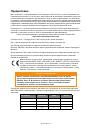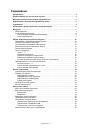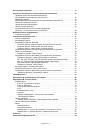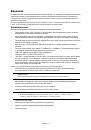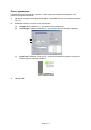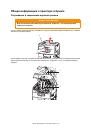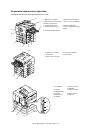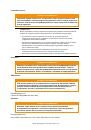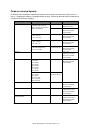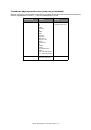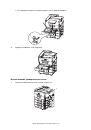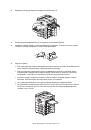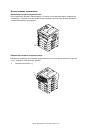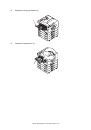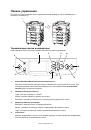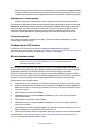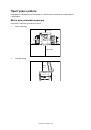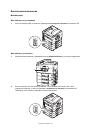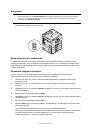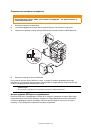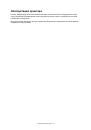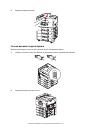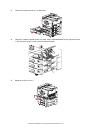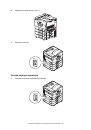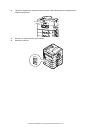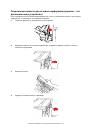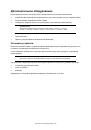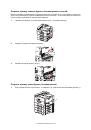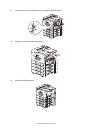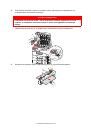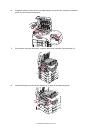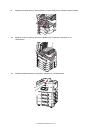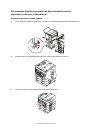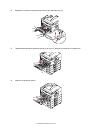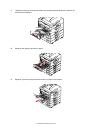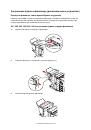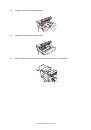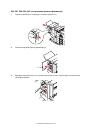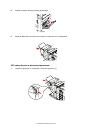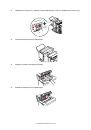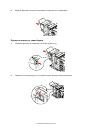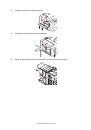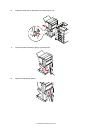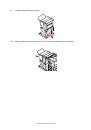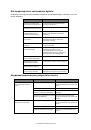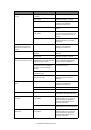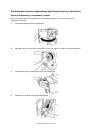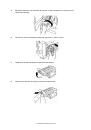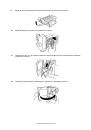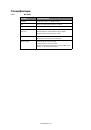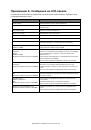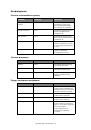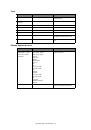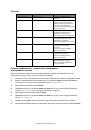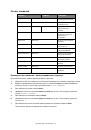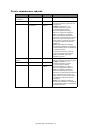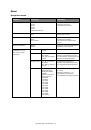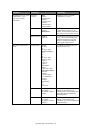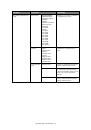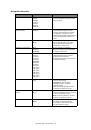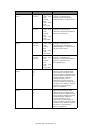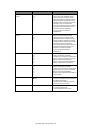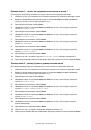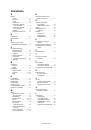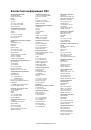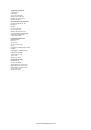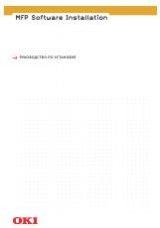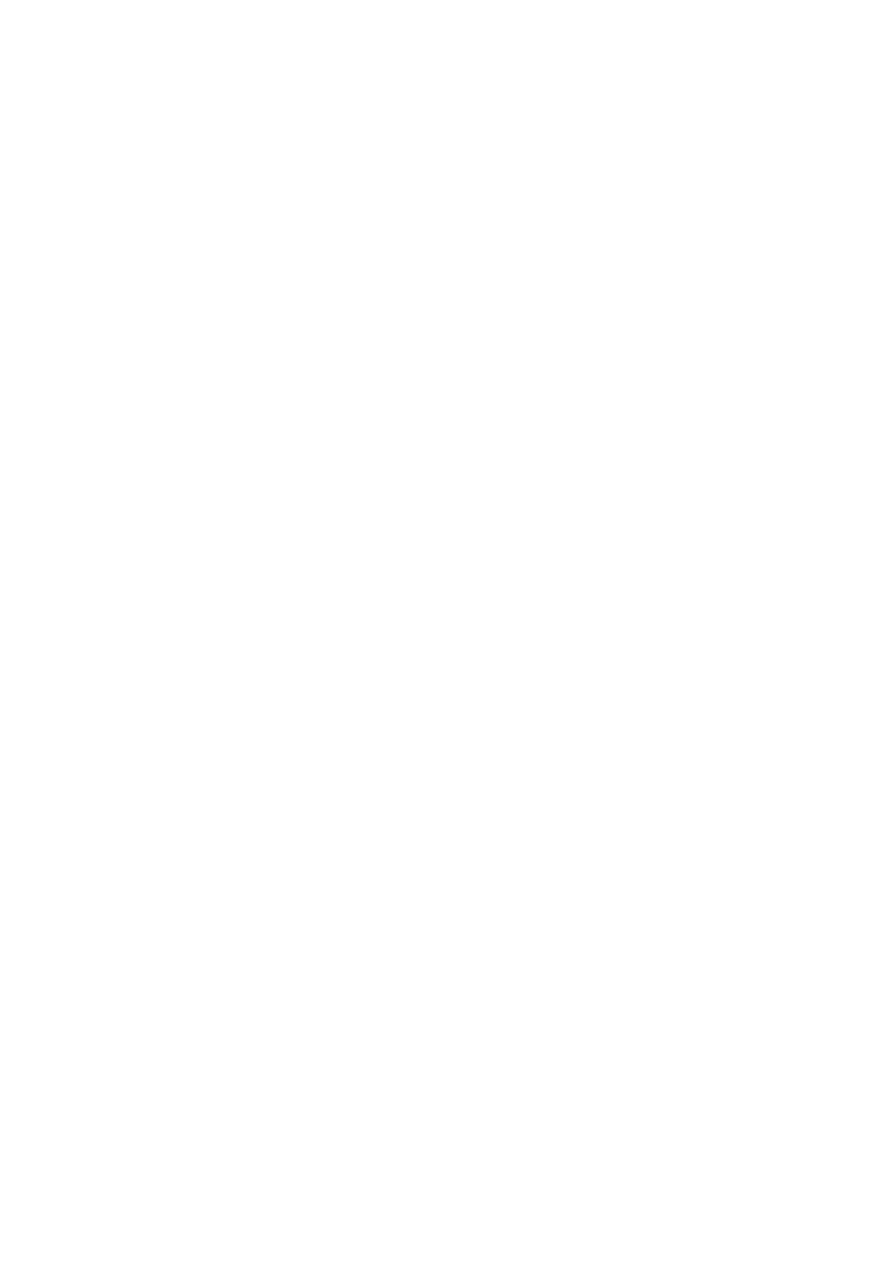
Приложение
B.
Система
меню
> 81
Пример
меню
1 –
печать
на
прозрачных
носителях
из
лотка
1
Для
печати
на
прозрачных
носителях
(
из
лотка
1)
выполните
следующие
действия
:
1.
Убедитесь
в
том
,
что
сообщение
на
LCD-
панели
указывает
на
готовность
принтера
к
печати
.
2.
Войдите
в
режим
меню
при
помощи
кнопок
со
стрелками
вверх
или
вниз
.
Нажимайте
на них
до
тех
пор
,
пока
не
будет
выделено
МЕНЮ
.
3.
Для
выбора
этого
меню
нажмите
Enter
.
4.
Нажимайте
кнопки
со
стрелками
вверх
или
вниз
до
тех
пор
,
пока
не
будет
выделена
строка
НАСТРОЙКА
ЛОТКА
.
5.
Для
выбора
этого
элемента
нажмите
Enter
.
6.
Нажимайте
кнопки
со
стрелками
вверх
или
вниз
до
тех
пор
,
пока
не
будет
выделена
строка
НАСТРОЙКА
ЛОТКА
1
.
7.
Для
выбора
этого
элемента
нажмите
Enter
.
8.
Нажимайте
кнопки
со
стрелками
вверх
или
вниз
до
тех
пор
,
пока
не
будет
выделена
строка
ТИП
НОСИТЕЛя
.
9.
Для
выбора
этого
элемента
нажмите
Enter
.
10.
Нажимайте
кнопки
со
стрелками
вверх
или
вниз
до
тех
пор
,
пока
не
будет
выделена
строка
ПРОЗРАчНАя
ПЛЕНКА
.
11.
Для
выбора
этого
значения
нажмите
Enter
.
12.
Убедитесь
в
том
,
что
рядом
с
пунктом
ПРОЗРАчНАя
ПЛЕНКА
находится
звездочка
(*).
13.
Для
выхода
из
режима
меню
и
возвращения
принтера
в
режим
готовности
нажмите
Online
.
Пример
меню
2 –
размер
бумаги
в
универсальном
лотке
Для
задания
размера
бумаги
в
универсальном
лотке
выполните
следующие
действия
:
1.
Убедитесь
в
том
,
что
сообщение
на
LCD-
панели
указывает
на
готовность
принтера
к
печати
.
2.
Войдите
в
режим
меню
при
помощи
кнопок
со
стрелками
вверх
или
вниз
.
Нажимайте
на них
до
тех
пор
,
пока
не
будет
выделено
МЕНЮ
.
3.
Для
выбора
этого
меню
нажмите
Enter
.
4.
Нажимайте
кнопки
со
стрелками
вверх
или
вниз
до
тех
пор
,
пока
не
будет
выделена
строка
НАСТРОЙКА
ЛОТКА
.
5.
Для
выбора
этого
элемента
нажмите
Enter
.
6.
Нажимайте
кнопки
со
стрелками
вверх
или
вниз
до
тех
пор
,
пока
не
будет
выделена
строка
НАСТРОЙКА
УНИВЕРСАЛЬНОГО
ЛОТКА
.
7.
Для
выбора
этого
элемента
нажмите
Enter
.
8.
Нажимайте
кнопки
со
стрелками
вверх
или
вниз
до
тех
пор
,
пока
не
будет
выделена
строка
РАЗМЕР
БУМАГИ
.
9.
Для
выбора
этого
элемента
нажмите
Enter
.
10.
Нажимайте
кнопки
со
стрелками
вверх
или
вниз
до
тех
пор
,
пока
не
будет
выделен
нужный
вам
размер
.
11.
Для
выбора
этого
значения
нажмите
Enter
.
12.
Убедитесь
в
том
,
что
рядом
с
выбранным
размером
находится
(*).
13.
Для
выхода
из
режима
меню
и
возвращения
принтера
в
режим
готовности
нажмите
Online
.